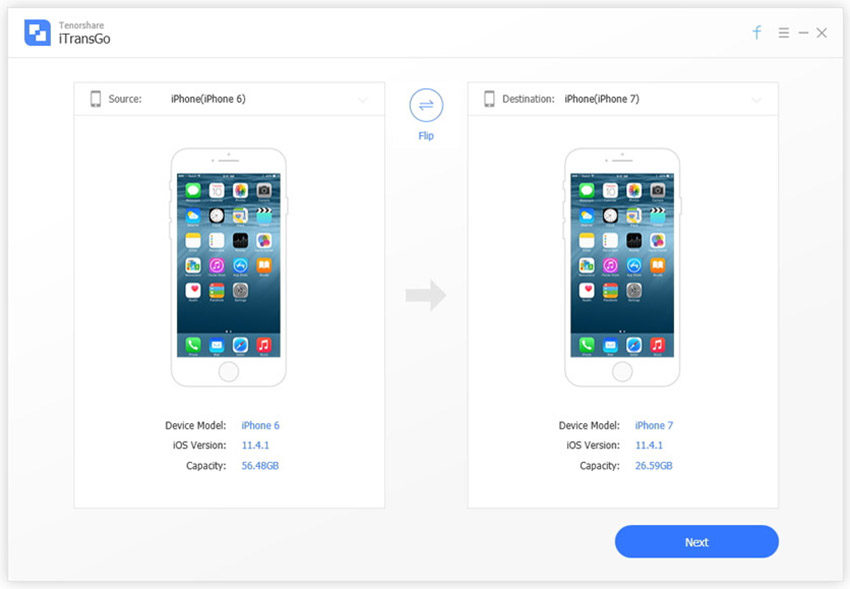iCloud없이 iPhone에서 iPhone으로 콘텐츠를 전송하는 방법
"안녕하세요. 내 iPhone의 화면이 더 이상 작동하지 않습니다. 나는 아이 클라우드를 한번도 켜 보지 못했고 아빠는 방금 새 전화를 주문했습니다. 제 질문은, iCloud없이 기존의 연락처, 사진, 음악 및 응용 프로그램을 전송할 수있는 방법이 있습니까? 도와 주시면 감사하겠습니다. 감사합니다! "
데이터를 전송할 방법을 찾고 있다면오래된 아이폰에서 iClould 또는 iTunes가없는 새로운 아이팟으로, 여기에 적합한 장소입니다. 이 포스트에서는 iCloud 없이도 iPhone에서 사진, 연락처, 음악 및 기타 데이터를 다른 iPhone으로 전송하는 두 가지 권장 방법을 소개합니다.

방법 1 : Tenorshare 전화를 사용하여 iPhone에서 iPhone으로 데이터를 전화 전송 - iTunes 또는 iCloud 필요 없음.
Tenorshare Phone to Phone Transfer - iPhone과 iPad / iPod touch간에 콘텐츠를 번개처럼 빠르게 복제하는 "iPhone to iPhone 데이터 전송"도구.
새로운 stunningiPhone Xs / Xs를 구입했을 때Max / XR, 다음 단계는 이전 연락처, 사진, 음악, 앱 (게임 데이터, 앱 설정) 등을 새 기기로 전송하는 것입니다. 또는 iPad에서 iPhone으로 전환하면 iPad에서 iPhone으로 데이터를 이동하려는 경우 Tenorshare Phone to Phone Transfer를 사용하면 최소한 두 가지 iOS 장치간에 데이터를 전송할 수 있습니다 .iCloud 또는 iTunes는 필요하지 않습니다.
iCloud 및 iTunes가없는 iPhone X / 8 / 8Plus / 7 / 6에서 iPhone Xs / Xs Max / XR로 콘텐츠 이동 단계
이 iPhone 전송 도구를 PC / Mac에 설치하고 원본 및 대상 장치를 컴퓨터에 연결하십시오. iCloud없이 iPhone에서 iPhone으로 데이터 전송을 시작하십시오 (iPhone Xs / Xs Max / XR).
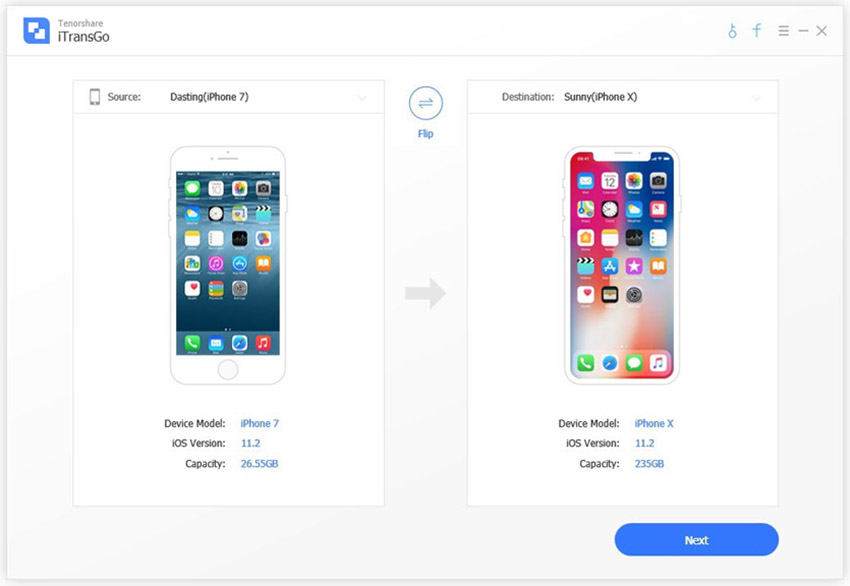
iPhone간에 데이터를 전송하기 전에 특정 파일을 선택하여 전체 내용을 이전 iPhone에서 새 iPhone으로 복사하거나 복사 할 수 있습니다.

선택한 파일을 대상 장치로 이동하려면 "전송 시작"을 클릭하십시오.

간단한 클릭으로 iPhone간에 데이터를 성공적으로 전송했습니다. 다음은 간단한 비디오 데모입니다.
Way 2. iTunes를 사용하여 한 iPhone에서 다른 iPhone으로 데이터 전송
한 iPhone에서 다른 iPhone으로 모든 것을 복사하는 또 다른 방법은 iTunes를 사용하는 것입니다. 이 과정을 완료하려면 두 단계를 거쳐야합니다.
단계 1. 기존 iPhone을 iTunes와 연결하고이 장치의 백업 파일을 만듭니다. 요약>이 컴퓨터> 지금 백업으로 이동하십시오.
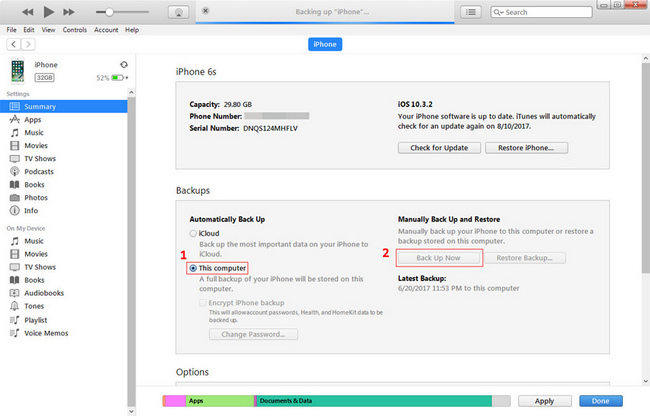
2 단계. 먼저 새로운 iPhone을 설정하십시오. "iTunes 백업에서 복원"옵션을 선택하고 iTunes에 연결하십시오.

iTunes> 요약> 백업에서 "백업 복원 ..."을 선택하고 복원 할 대상 백업 파일을 선택하십시오.
이 방법은 다소 복잡하며 iCloud 또는 iTunes가없는 iPhone / iPad간에 데이터를 전송할 때 Tenorshare Phone to Phone Transfer가 권장됩니다.